Rvlkl.exe とは何ですか? アンインストールする必要がありますか?
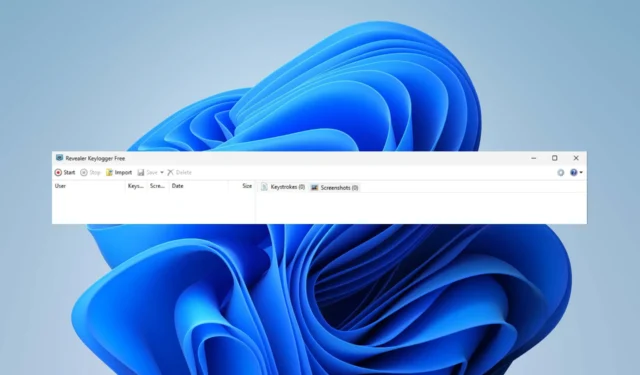
PC の動作がおかしいことに気づきましたか? それとも、バックグラウンドで実行されている見慣れないプロセスに遭遇したため、注意が必要ですか? rvlkl.exe に関する経験が何であれ、読み続けてください。
これはWindows 11 キーロガーであり、特に自分で PC にインストールしたものではない場合、通常は有害なソフトウェアです。
このガイドでは、rvlkl.exe ファイルに関するすべての重要な情報と、それを保持すべきか廃棄すべきかについて説明します。早速本題に入りましょう。
rvlkl.exeとは何ですか?
rvlkl.exe プロセスは、Logixoft の監視および記録用ソフトウェアである Revealer Keylogger の一部であり、次のことを行います。
- すべてのキーストロークを追跡します。
- 機密情報を含む、入力したすべてのものをキャプチャします。
- 機密情報を第三者に公開します。
この特定のソフトウェアは、そのような情報を盗んだり悪用したりするために作成されたものではありませんが、PC にインストールしていない場合は、ハッキングされた可能性があります。
しかし、キーロガーは、その計り知れない悪意の可能性と侵入的な性質のため、広く悪用されています。そのため、PC の速度の低下、マウスの奇妙な動きやキーボードのリダイレクト、設定のランダムな変更やシステムのクラッシュなどの警告サインに注意してください。
rvlkl.exe ファイルはどこにありますか?
rvlkl.exe はインストール ディレクトリにあります。通常は次のいずれかです。
C:\ProgramData
C:\Program Files
rvlkl.exe ファイルをアンインストールするにはどうすればよいですか?
より包括的なトラブルシューティングに進む前に、次の簡単な回避策を試してください。
- 信頼できるウイルス対策ソフトウェアを使用して、完全なウイルス対策スキャンを実行します。
- 更新プログラムをチェックし、Windows が最新であることを確認します。
1. プログラムをアンインストールします
- Revealer Keylogger を開き、右上の疑問符をクリックします。
- 「メニュー」ウィンドウで「プログラムの終了」に移動し、「アンインストール」を選択します。
- [今すぐアンインストール]を選択して確認します。すべての情報が削除されていることを確認するために、[ログの削除] を忘れずにチェックしてください。
- PC を再起動します。
- システムの完全なウイルス スキャンを実行して、残留物がないか確認します。
この解決策は、プログラムにアクセスできる場合にのみ機能します。そうでない場合は、セットアップ フォルダーを開いてセットアップ ファイルを見つけ、[アンインストール] をクリックして、セットアップ フォルダーからアンインストールしてみてください。
しかし、私たちが調査したところ、動作していたマシンのシステム ファイルにはプログラムの痕跡は見つかりませんでした。したがって、rvlkl.exe を削除するための次の解決策に進むことをお勧めします。
2. システムの復元を実行する
- Windows +キーを押してR 、「実行」ダイアログを開きます。次のコマンドを入力し、「OK」をクリックします。
rstrui - [システムの復元] ウィンドウが開いたら、[次へ]をクリックします。
- 戻りたい復元ポイント (PC 上のソフトウェアの問題や痕跡に気づく前の復元ポイント)を選択し、[次へ] を選択します。
- 「完了」をクリックします。
安全のために、システムの復元ポイントを定期的に作成することを忘れないでください。あるいは、システムによってセットされたものを使用することもできます。
これでも効果がなく、依然として脅威にさらされている場合は、より抜本的な解決策を試す時期が来たかもしれません。
3. PCをリセットする
- Windows をリセットするには、Windows +I キーを押して設定を開きます。「回復」まで下にスクロールしてクリックします。
- [PC をリセット]をクリックします。
- ファイルを保持するか、すべてを削除するかを選択します。(ヒント:重要な情報を失わないよう、データを定期的にバックアップしてください。)
- Windows を再インストールする方法を選択します: クラウド経由またはデバイスから。
- 「次へ」をクリックして確認します。
- リセットボタンを押します。
これにより、rvlkl.exe の問題が解決されるはずです。安全のため、後でシステム スキャンまたはウイルス対策チェックを実行することをお勧めします。さらに、情報を保護したい場合は、キーロギング対策ソフトウェアの使用を検討してください。
また、Windows にはキーロガーが組み込まれていることをご存知ですか? 商用ソフトウェアよりもはるかに穏やかですが、それでもユーザーの行動に関するレポートを Microsoft に送信する可能性があります。
私たちのソリューションがお役に立てば幸いです。どの方法を選択しましたか? 追加のサポートが必要ですか、またはさらに質問がありますか? 以下のコメントセクションを遠慮なくご利用ください。



コメントを残す